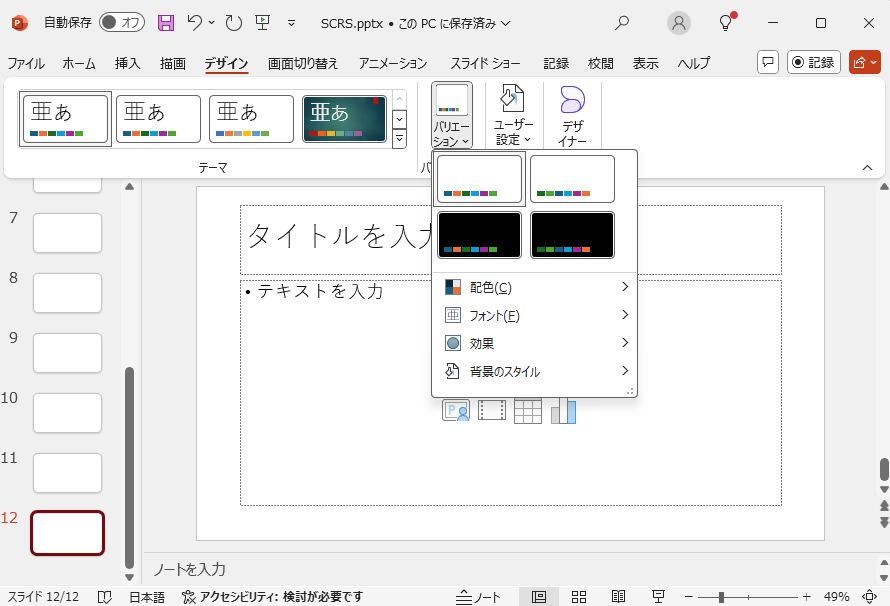2つ契約してるサーバのうちの1つを解約するために、もう一方のサーバに中身を集約してる作業中だったが、そのサーバは現状PHP7.4で、それ以上にはアップグレードできず、サーバを移行するよう促された
詳細を以下に貼っておくが、サーバ移行するなら1つづつエラーが出ぬよう、確認しながらやりたいので、新しいサーバに移行する方が安全安心だろう
ちなみに次の契約更新日は2025年3月末なので、他サーバに移行するか、危険な賭けに出てこのサーバを継続するか遅くても年内には決めなくてはだ
◆プラン変更について
ご利用アカウントがPHP8系のバージョン未対応の場合、プラン変更いただくことでPHP8系をご利用いただけます。また、データベース作成数が無制限になります。
◆プラン変更の手順
1.運用サイトが移設先環境へ対応している状態かを確認
2.プラン変更に伴う注意事項などの詳細を確認
3.[プラン変更]ボタンをクリックしサーバー移設開始(キャンセル不可)
4.サーバー移設完了を確認
5.メンテナンス完了後のレコード設定(個別レコード設定の場合のみ)
※ プラン変更完了から移設先サーバー環境へのFTP/SSH接続ができるようになるまで反映に1時間ほどかかります。
※ データ転送時間の目安はよくある質問をご確認ください。
※「メールアカウント」や「データベース(MySQL4を除く)」は、移設の際にそのまま引き継がれますのでデータ移動や再設定等は不要です。
◆ネームサーバーの設定変更について
移設完了後、自動的に設定が変更され、移設先のデータでサイトが公開されるようになります。
◆注意事項
移設先での動作確認期間は設けられません。
そのため、移設完了後にサイト表示がエラーになることも考えられます。
移設先でも表示可能な状態に移設元データを調整いただき事前準備をお願いします。
エラーが発生した場合も移設のキャンセルは承ることができません。
現在のリニューアル環境の仕様についてはサービスサイトやマニュアルなどでご確認ください。
.htaccessやcronで提供していないPHPバージョンが指定されている場合はエラーになります。また、移設元と移設先では環境などが異なりますので以下の内容についてもご確認ください。
◆各種情報の変更
移設に伴い以下情報が変更となります。
・サーバー番号
・ロードバランサーIPアドレス
・WEBサーバーIPアドレス
FTP、WebDAV、SSH、フルパスに変更なく、引き続き同じ情報でご利用いただけます。クレジット決済等のサービスで「WEBサーバーIPアドレス」を許可設定いただいている場合、許可IPの変更、もしくは追加いただく必要がございます。
◆PHP設定について
プラン変更後も引き続きCGI版の PHP5.6 / PHP7.1 / PHP7.3 をご利用いただけます。
【移設後自動的にPHPのバージョンが指定される場合】
PHP7.4(モジュール版)を指定→移設後はPHP8.3(モジュール版)になります。
◆利用料金
◆プラン変更機能利用中の制限について
機能利用開始から完了までの間、数分から1時間程度以下をご利用いただくことができません。
・WEBサイト表示
・バックアップオプション管理画面ログイン、操作
・FTP接続
・WebDAV接続
・SSH接続
・アクセスログ解析
また、プラン変更開始から完了までの間、コントロールパネル上の下記操作が制限されます。
プラン変更開始から完了までの時間はデータの転送量によって異なり、場合によっては長時間化する場合もございます。
・独自ドメイン、サブドメインの設定
・独自ドメインのメール機能利用開始
・バックアップオプションのお申込み
・SSH / サブFTPアカウントの作成、削除
・アクセス制限
・各種簡単インストール
・WebDAVの設定変更
・cron設定、表示
・サブFTPアカウントでの移設先サーバーへのアクセス